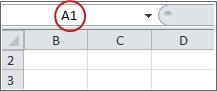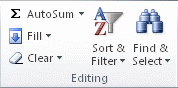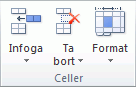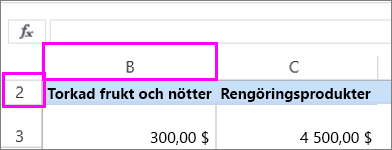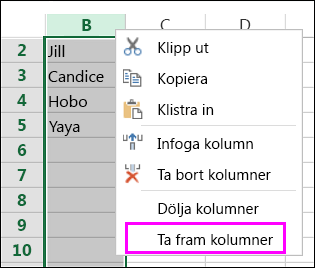Om den första raden (rad 1) eller kolumnen (kolumn A) inte visas i kalkylbladet är det lite knepigt att ta fram den eftersom det inte finns något enkelt sätt att markera den raden eller kolumnen. Du kan markera hela kalkylbladet och sedan visa rader eller kolumner (fliken Start , gruppen Celler , knappen Format , kommandot Dölj & Ta fram ), men då visas alla dolda rader och kolumner i kalkylbladet, vilket du kanske inte vill göra. I stället kan du använda rutan Namn eller kommandot Gå till för att markera den första raden och kolumnen.
-
Om du vill markera den första dolda raden eller kolumnen i kalkylbladet gör du något av följande:
-
I namnrutan bredvid formelfältet skriver du A1 och trycker sedan på RETUR.
-
Klicka på Sök och markera i gruppen Redigering på fliken Start och klicka på Gå till. Skriv A1 i rutan Referens och klicka på OK.
-
-
Klicka på Format i gruppen Celler på fliken Start.
-
Gör något av följande:
-
Under Synlighet klickar du på Dölj & Ta fram och sedan på Ta fram rader eller Ta fram kolumner.
-
Klicka på Radhöjd eller Kolumnbredd under Cellstorlek och skriv sedan det värde du vill använda för radhöjden eller kolumnbredden i rutan Radhöjd eller Kolumnbredd.
Tips: Standardhöjden för rader är 15 och standardbredden för kolumner är 8,43.
-
Om du inte ser den första kolumnen (kolumn A) eller raden (rad 1) i kalkylbladet kan det vara dolt. Så här tar du fram det. I den här bilden är kolumn A och rad 1 dolda.
Om du vill ta fram kolumn A högerklickar du på rubriken eller etiketten för kolumn B och väljer Ta fram kolumner.
Om du vill ta fram rad 1 högerklickar du på rubriken eller etiketten för rad 2 och väljer Ta fram rader.
Tips: Om du inte ser Ta fram kolumner eller Ta fram rader kontrollerar du att du högerklickar i kolumn- eller radetiketten.